Cómo agregar más amigos a un chat de Facebook
Miscelánea / / February 10, 2022
Lo mejor que puedes hacer en un fin de semana es salir con un grupo de amigos, ir de excursión o ver una película si solo quieres sentarte y relajarte. Sin embargo, para que todo salga bien, es prudente planificarlo con antelación. De hecho, podrías hacerlo directamente en Facebook, donde la mayoría de tus amigos están disponibles la mayor parte del tiempo (no puedes negarlo, ¿verdad?).
Gracias al Sr. Zuckerberg, podemos conectarnos fácilmente con nuestros amigos y chatear con ellos. sí “ellos”, sin necesidad de utilizar otros herramientas de chat grupal.
Hay una función en Facebook que permite a un usuario agregar varios amigos a un chat, una característica que muchos no conocen. Entonces, veamos cómo podemos agregar más amigos a un chat de Facebook.
Agregar más amigos a un chat de Facebook Convirtiéndolo en un chat grupal
Paso 1: Mientras chatea con un amigo, haga clic en el icono de engranaje pequeño en la parte superior del marco de chat y haga clic en la opción Agregar amigos para chatear.
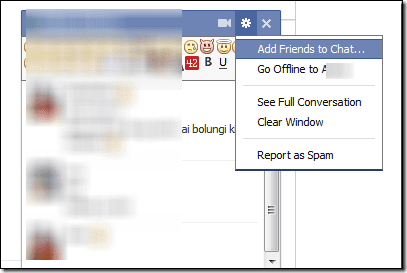
Paso 2: Aparecerá un cuadro de texto de búsqueda en el marco del chat que le pedirá que escriba el nombre de la persona que desea agregar al chat. A medida que escribe, Facebook mostrará sugerencias. Seleccione el amigo y haga clic en Listo. Puedes agregar varios amigos si lo deseas.
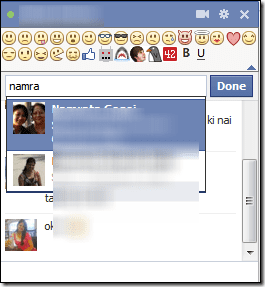
Paso 3: Tan pronto como agregue nuevos miembros en el chat, aparecerá un nuevo marco de chat con los nombres de todos los contactos que figuran en él. A medida que escribe el primer mensaje, la notificación se enviará a todos los participantes del chat. Sin embargo, esta ventana de chat no contendrá las conversaciones anteriores que estaba teniendo individualmente.

Etapa 4: Todos ustedes ahora pueden chatear y tener una conversación. Tus amigos también pueden agregar personas que están en sus Lista de amigos y hacer crecer el grupo aún más. Aunque no tengo idea del límite.
Salir de la charla
Si alguien quiere abandonar el chat, todo lo que tiene que hacer es hacer clic en el ícono de ajustes en la parte superior y hacer clic en el enlace. Dejar la conversación.
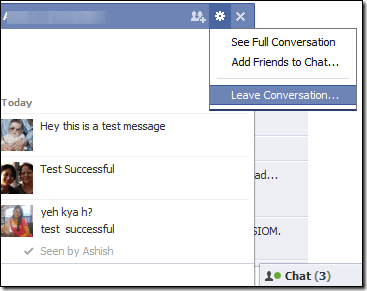
Tan pronto como abandone una conversación, dejará de recibir los mensajes que se envían en la conversación y todos los registros se eliminarán de sus mensajes. Mientras no abandones el grupo, puedes abrir tu mensajes de facebook página, seleccione el hilo de conversación e inicie la conversación.
Conclusión
Eso es todo, la próxima vez que intentes planear una fiesta o un picnic con tus amigos en Facebook, siempre cree una conferencia de la manera que discutimos anteriormente para que no haya brechas de comunicación al planificar cosas.
Última actualización el 03 febrero, 2022
El artículo anterior puede contener enlaces de afiliados que ayudan a respaldar a Guiding Tech. Sin embargo, no afecta nuestra integridad editorial. El contenido sigue siendo imparcial y auténtico.



